- OnlyOffice destaca en coedición y formatos DOCX/XLSX/PPTX estándar.
- WPS ofrece interfaz muy similar a Microsoft, IA integrada y buenas plantillas.
- LibreOffice aporta potencia sin coste, aunque su compatibilidad DOCX varía.
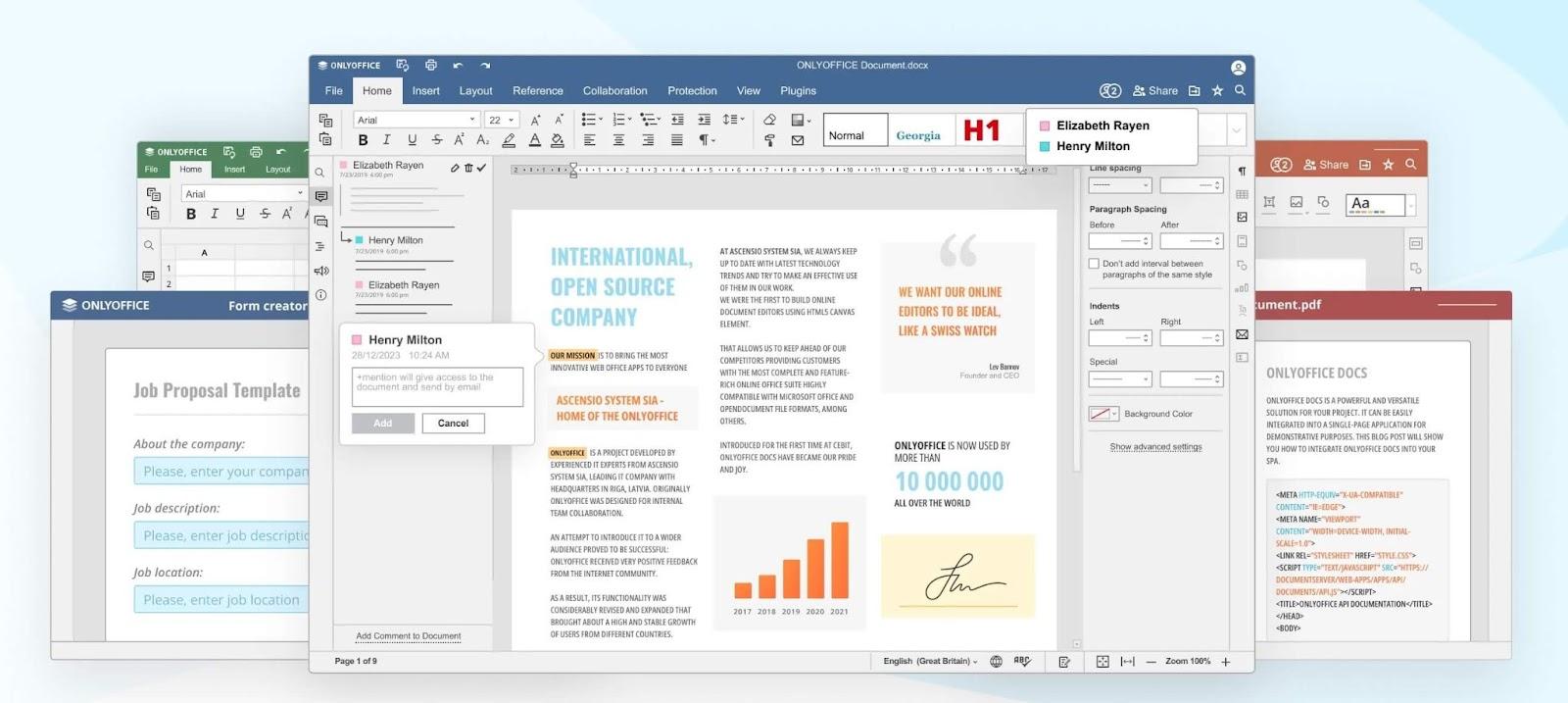
Elegir entre LibreOffice, WPS Office y OnlyOffice cuando trabajas en Windows puede marcar la diferencia en tareas tan distintas como redactar informes, gestionar hojas de cálculo o preparar presentaciones. En este análisis práctico vamos a poner frente a frente estas tres suites que compiten directamente con Microsoft Office, destacando su compatibilidad real, rendimiento, colaboración y precio para que aciertes con tu elección.
Detrás de la decisión suele haber miedos muy concretos: cómo se verán tus presentaciones de LibreOffice en PowerPoint en un ordenador con Windows, si OnlyOffice conserva mejor el formato, o si WPS compensa por sus herramientas con IA para crear diapositivas y pulir contenido. También hay experiencias reales de usuarios que valoran la interfaz, la estabilidad y los pequeños detalles que, al final, te hacen ganar o perder tiempo en el día a día.
Qué comparamos y por qué
El objetivo es evaluar a fondo tres suites ofimáticas maduras disponibles en Windows: LibreOffice, WPS Office y OnlyOffice. Nos centramos en lo que más te importa si trabajas con documentos que deben circular por equipos con Microsoft Office: compatibilidad con DOCX, XLSX y PPTX, colaboración en línea, funciones extra (como PDF o IA), idioma, plantillas, rendimiento en equipos modestos y precio/licencias.
La inquietud más repetida en presentaciones es clara: un usuario que crea una charla en Linux y luego la abre un colega en Windows con PowerPoint teme que algo “salte” de sitio. En esa línea, hay quien percibe a OnlyOffice como más compatible con PowerPoint, mientras que WPS destaca por su IA para generar contenido y maquetar diapositivas. Estas sensaciones nos sirven para afinar dónde están las fortalezas de cada suite en entornos mixtos con Windows.

Vista general de cada suite
LibreOffice es la suite estándar del ecosistema libre. Funciona, es estable y trae Writer, Calc e Impress entre otras herramientas. Usuarios con experiencia subrayan que su interfaz es más clásica y que la cinta no la hace necesariamente moderna; en Windows suele generar opiniones divididas por la estética. También se comenta que el soporte para DOCX no siempre es perfecto, aunque la suite supera en funciones a muchas alternativas web cuando necesitas características avanzadas.
WPS Office se presenta como una alternativa muy cercana a la experiencia de Microsoft Office. Es una suite todo en uno con Writer, Spreadsheets y Presentation, además de lector/edición PDF y WPS Cloud. En Windows ofrece una interfaz familiar, rápida, con sistema de pestañas para manejar varios documentos y una gran compatibilidad con formatos de Microsoft. No es open source y su versión gratuita puede mostrar anuncios, mientras que la versión Premium añade funciones y elimina publicidad.
OnlyOffice apuesta por la edición colaborativa en tiempo real y la integración con la nube. Ofrece editores de Documentos, Hojas y Presentaciones que trabajan nativamente con DOCX, XLSX y PPTX, algo que muchos eligen por la interoperabilidad con Microsoft Office. Dispone de versión de escritorio para Windows y de una Community Edition open source autoalojable, además de opciones comerciales y un Workspace con módulos como CRM o proyectos.

Compatibilidad con formatos y fidelidad visual
Cuando el documento va a circular por equipos con Windows y Microsoft Office, lo que importa es que la apertura y edición en DOCX, XLSX y PPTX mantenga formatos, tipografías, estilos, tablas complejas, animaciones, transiciones y, si procede, funciones avanzadas como macros. Aquí las sensaciones recogidas son matizadas.
Usuarios experimentados señalan que LibreOffice no siempre clava DOCX, y que atajos y macros no funcionan idéntico a Excel en Windows. Aun así, muchas veces ofrece funciones que no encuentras en suites puramente online y te saca de apuros cuando necesitas características específicas. En presentaciones, Impress ha mejorado, pero si vas a editar luego en PowerPoint, conviene testear bien.
En el caso de OnlyOffice, el hecho de trabajar de manera nativa con DOCX/XLSX/PPTX reduce fricciones. La edición colaborativa sobre esos formatos estándar abiertos facilita que el archivo pase por Windows con PowerPoint, Word o Excel sin sustos. Es una de las razones por las que equipos que comparten con Microsoft Office lo prefieren.
WPS Office presume de alta compatibilidad con los formatos de Microsoft y, en la práctica, suele comportarse muy bien en documentos complejos y presentaciones. Su editor Presentation ofrece transiciones, animaciones y exportación a PDF o imagen, y la suite incluye herramientas para pulir el aspecto final con rapidez.
Colaboración en línea y trabajo en equipo
OnlyOffice está pensado para la coedición simultánea: varios usuarios pueden editar el mismo documento, ver el historial de cambios y comunicarse mediante chat integrado. Si trabajas en Windows pero coordinas con compañeros en otros sistemas, esta parte es de las más sólidas del mercado fuera de Microsoft 365.
WPS Office también permite colaboración en la nube con sincronización y coedición, aunque se considera que su enfoque colaborativo no está tan desarrollado como el de OnlyOffice. Para uso personal o equipos pequeños en Windows, sus funciones resultan suficientes y cómodas.
LibreOffice, por su parte, brilla en local y es estable; en colaboración en tiempo real depende más de soluciones complementarias (por ejemplo, variantes de edición en servidor) y no es su propuesta principal.
Precio y licencias
WPS Office ofrece una versión gratuita con funciones básicas de Writer, Spreadsheets y Presentation en Windows, aunque puede incluir anuncios. Sus planes Premium eliminan publicidad y desbloquean opciones extra, con referencias de precios como 6,6 €/mes (3 meses), 4,49 €/mes (6 meses) y 3,41 €/mes (1 año). Suelen ser opciones asequibles para usuarios domésticos y estudiantes; consulta las diferencias de licencias.
OnlyOffice dispone de Community Edition gratuita, open source, que puedes instalar en tus propios servidores, además de editores de escritorio gratuitos. Las características avanzadas y el soporte extendido están en los planes comerciales y en Workspace. Los precios varían según el tamaño de equipo y las necesidades de soporte/integraciones.
LibreOffice es gratuito y de código abierto; consulta las novedades de LibreOffice. En Windows, puedes instalar la suite completa sin coste, y si quieres contribuir puedes hacerlo a través de donaciones. Para muchos usuarios individuales, es una opción potente y sin barreras de entrada.
Programas y herramientas incluidas
En WPS Office encuentras: Writer (procesador de textos similar a Word), Spreadsheets (hojas de cálculo tipo Excel) y Presentation (diapositivas tipo PowerPoint), además de lector/edición PDF y WPS Cloud para sincronización. Es una suite “todo en uno” muy cómoda en Windows por su interfaz familiar y la gestión por pestañas.
En OnlyOffice, los editores se corresponden con Documentos, Hojas y Presentaciones y se integran con servicios en la nube como Google Drive, OneDrive o Dropbox. Incluye módulos de gestión de proyectos, calendario, CRM y correo dentro de Workspace. Además, su ecosistema de plugins amplía funciones: traducción con Google, diagramas con Draw.io, gestión bibliográfica con Mendeley, e incluso asistente con ChatGPT mediante complemento.
LibreOffice incluye Writer, Calc e Impress, y módulos como Draw (diagramas) o Base (bases de datos). Aunque su aspecto es clásico, en Windows ofrece un conjunto muy completo sin coste, y se puede personalizar con iconos/colores para aproximarse a la estética de Microsoft.
Inteligencia artificial en la suite
WPS Office integra WPS AI, un conjunto de funciones para generar contenido, crear esquemas, resumir documentos, traducir en tiempo real y analizar datos. Aún se encuentra en despliegue progresivo, pero ya ayuda a completar tareas de escritura y edición con rapidez dentro de Windows.
Seguridad y privacidad
WPS Office incluye cifrado y protección con contraseña para documentos, control de acceso, actualizaciones regulares y mecanismos para detectar amenazas. Maneja los datos orientado a prestar servicio y ofrece medidas para resguardar la información del usuario.
OnlyOffice permite gestionar permisos granulares, cifrado de datos en tránsito y en reposo, medidas de seguridad para despliegues online (firewalls, monitorización, IDS), cumplimiento de GDPR y elección de ubicación de almacenamiento de datos, algo clave para organizaciones.
Nube y sin límites de dispositivo
WPS Cloud ofrece sincronización entre dispositivos y colaboración. Una cuenta estándar gratuita proporciona 1 GB de almacenamiento; con Premium se amplía hasta 20 GB. Además, WPS es compatible con servicios de terceros.
OnlyOffice Workspace es su servicio en la nube para la versión online, con un enfoque parecido al de Google Drive, y también se integra con Google Drive, Dropbox y OneDrive. Dispone de aplicaciones para Windows, macOS, Linux, Android e iOS, y una versión web que funciona en Chrome, Firefox, Edge o Safari.
Rendimiento y requisitos
WPS Office es ligera en Windows: alrededor de 225 MB de instalación, con requisitos modestos (CPU de doble núcleo, 2 GB de RAM y 4 GB de almacenamiento). Aun así, puede manejar documentos voluminosos con solvencia; para comparar rendimiento de Office con alternativas tenlo en cuenta.
OnlyOffice Desktop Editors ocupa entre 208 MB y 327 MB según plataforma/versión. En Windows funciona bien con 2 GHz de CPU de un solo núcleo, 2 GB de RAM y 4 GB de almacenamiento. Es una opción eficiente para equipos medios.
Interfaz y experiencia de uso
En WPS Office la interfaz recuerda mucho a Microsoft Office: cinta superior, accesos rápidos y una vista por pestañas para abrir múltiples documentos como en el navegador. Se puede personalizar con temas, tipografías y disposición.
OnlyOffice prioriza un diseño limpio y minimalista con módulos separados para documentos, hojas y presentaciones, más un chat integrado por archivo para facilitar la coordinación durante la edición.
En LibreOffice, usuarios comentan que la UI es más clásica y que, aunque puede activarse una cinta, la percepción de modernidad no cambia tanto. Se puede “maquillar” con iconos estilo Office y colores para acercarlo a la estética de Microsoft en Windows, algo que muchos hacen.
Idiomas y plantillas
WPS Office está disponible en numerosos idiomas: en móvil llega a 46 y en PC a 13, incluyendo español, inglés, francés, alemán y más. Cuenta con miles de plantillas (gratuitas y de pago) para currículums, invitaciones, certificados, presentaciones y hojas de cálculo.
OnlyOffice ofrece soporte en unos 25 idiomas (español, inglés, alemán, portugués, italiano, ruso, japonés, chino, etc.) y presenta 64 plantillas útiles (contratos, cartas, formularios rellenables, diagramas y documentos) que puedes usar online o descargar a DOCX/PDF.
Comparativa por aplicaciones
- WPS Writer es un editor gratuito para crear y compartir documentos con estilos, tablas, imágenes, encabezados y pies. Integra WPS AI para generar contenido, resumir, analizar datos y proponer esquemas. Es una pieza central muy práctica en Windows si quieres apoyarte en IA.
- OnlyOffice Word permite formato de texto avanzado, estilos de párrafo, tablas, gráficos, imágenes con edición, encabezados/pies, ortografía y gramática, comentarios, seguimiento de cambios y coedición en tiempo real. Soporta DOC, DOCX, ODT, TXT y HTML; convierte PDF/XPS a DOCX para editar y exporta a PDF, EPUB, JPG y PNG. Sus plugins añaden traducción, diagramas o gestión de bibliografía, además del complemento ChatGPT.
- WPS Spreadsheets destaca por su parecido con Excel, soporte para formatos populares y funciones como fusionar/centrar celdas, resaltar duplicados, insertar casillas, dividir/fusionar celdas, cambiar nombre de archivos por lote, facilitar fórmulas, crear facturas y convertir a PDF.
- OnlyOffice Excel (hojas) trae fórmulas y funciones, formato de celdas/tablas, gráficos y diagramas, ordenación/filtrado, tablas dinámicas, e importación/exportación en múltiples formatos. Es una base sólida para análisis en Windows con compatibilidad moderna.
- WPS Presentation incluye transiciones, animaciones, grabación de pantalla, mapas conceptuales, líneas de tiempo, horarios de ensayo, inserción de iconos e imágenes, coedición y conversión de PPT a PDF/imagen. Tiene un catálogo enorme de plantillas para arrancar rápido.
- OnlyOffice PowerPoint (presentaciones) permite crear diapositivas con texto, imágenes, formas y multimedia, usar plantillas, añadir transiciones/animaciones, insertar gráficos, usar notas del presentador y colaborar en tiempo real. En Windows es ágil y consistente con PPTX.
- En PDF, WPS PDF permite editar texto e imagen, recortar páginas, configurar encabezados/pies, proteger con contraseña, firmar digitalmente, colaborar en la nube, comprimir y convertir. La versión gratuita cubre lo básico y la de pago añade creación de formularios, anotaciones avanzadas y elimina anuncios.
- OnlyOffice PDF ofrece lectura, anotación (destacar, tachar, comentarios), dibujo a mano alzada y conversión PDF↔Word. Es más sencillo que WPS PDF, pero suficiente para marcar y convertir rápidamente en Windows.
Pros y contras destacados
Según la recopilación de puntos clave, en WPS Office destacan como ventajas: compatibilidad con múltiples sistemas y dispositivos; buena integración con documentos de Microsoft; interfaz sencilla; funciones para colaborar; asistente de IA avanzado; suite ligera que maneja archivos grandes.
- Como desventajas de WPS: pueden existir problemas puntuales de compatibilidad (por ejemplo, VBA); la versión gratuita muestra anuncios (aunque la edición Pro es asequible).
- En OnlyOffice las ventajas: suite completa que cubre la mayoría de necesidades; coedición simultánea muy lograda; adopta como base DOCX, XLSX y PPTX, lo que refuerza la interoperabilidad con Microsoft Office.
- Y como desventajas de OnlyOffice: su interfaz puede resultar menos familiar a quien viene de Microsoft; algunas funciones no están tan desarrolladas; el soporte puede percibirse limitado fuera de planes comerciales.
Experiencias reales y otras alternativas probadas
Un usuario con dos años en LibreOffice comenta que, pese a preferir una UI más moderna, ha tenido que volver a esta suite porque las opciones online de Microsoft y Google no cubrían algunas funciones que necesitaba. También probó alternativas en Linux como Apache OpenOffice (percibida con “mejor DOCX”), WPS (madura pero no open source), Calligra/KOffice (desarrollo lento), Gnome Office (Abiword, Gnumeric, Dia) y FreeOffice (muy compatible con MS, no open). Para la web, cita Microsoft Office Online como “buena pero lenta y pesada” y Google Suite “perfecta para universitarios” pero con carencias.
En Windows, si recomiendas una de estas suites a un usuario habituado a Microsoft Office, la experiencia sugiere que la familiaridad visual pesa mucho. Aquí WPS suele convencer rápido por su parecido. OnlyOffice seduce a equipos que priorizan coedición y formatos estándar. Y LibreOffice ofrece potencia sin coste, especialmente si no dependes de macros o plantillas específicas de MS.
Redactor apasionado del mundo de los bytes y la tecnología en general. Me encanta compartir mis conocimientos a través de la escritura, y eso es lo que haré en este blog, mostrarte todo lo más interesante sobre gadgets, software, hardware, tendencias tecnológicas, y más. Mi objetivo es ayudarte a navegar por el mundo digital de forma sencilla y entretenida.
